打印机打一会停一会怎么回事 学会这几招,轻松应对!
在日常办公或家庭使用中,打印机无疑是我们不可或缺的好帮手。有用户在在使用打印机时,遇到打印机打一会停一会,这种间歇性停止打印很影响我们的打印效率。接下来,就让我们一起来看看如何解决打印机打印断断续续的问题。

一、检查墨盒/碳粉盒
打印机的墨盒或碳粉盒可能是导致打印中断的罪魁祸首。如果墨盒中的墨水或碳粉不足,打印机就会在工作过程中停下来。此时,你可以尝试更换新的墨盒或碳粉盒,确保墨水或碳粉充足。
二、清理打印头
打印头堵塞也是常见的问题之一。如果打印头上有灰尘或墨水干燥后的残留物,打印机在打印过程中就会受到阻碍。你可以使用打印机自带的清洁功能,或者手动用软布轻轻擦拭打印头,保持其清洁。
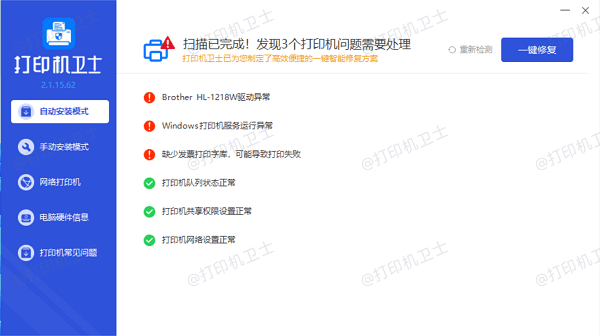
三、更新打印机驱动程序
打印机驱动程序是电脑与打印机之间的翻译官。如果驱动程序过时或损坏,也可能导致打印中断。“打印机卫士”软件可以帮我们轻松搞定,它能自动检测你的打印机型号,并提供最新的驱动程序。
除了更新驱动程序,“打印机卫士”还提供了一系列其他的功能,比如打印机状态监控、打印任务管理等。这些功能都能帮助你更好地管理和维护你的打印机,让打印工作变得更加省心省力。

 好评率97%
好评率97%
 下载次数:4709366
下载次数:4709366
它的操作方法也非简单,打开打印机卫士后,点击“立即检测”,扫描完成了,点击“一键修复”选项,它就会开始下载并安装与你的打印机相匹配的驱动程序。
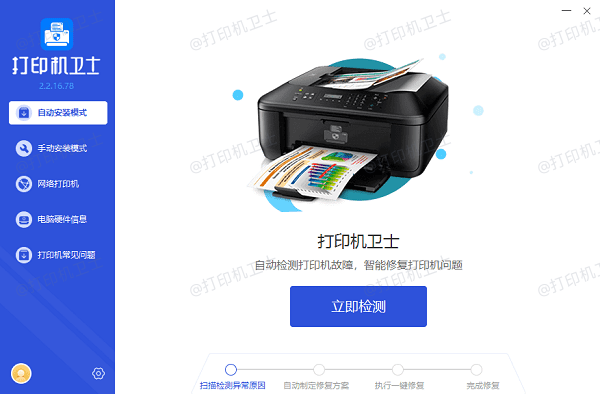
四、检查纸张情况
纸张问题同样不能忽视。如果纸张潮湿、卷曲或有碎屑,都可能造成打印机卡纸或打印不畅。确保使用干燥、平整的纸张,并定期检查纸张通道,清除可能阻塞通道的异物。
五、减少打印任务量
如果打印机长时间连续工作,可能会因为过热或部件疲劳而出现故障。你可以尝试将大量的打印任务分批进行,给打印机一些“休息”的时间,以降低故障发生的概率。
以上就是打印机打一会停一会的解决方法,希望对你有所帮助。如果有遇到打印机连接、共享、报错等问题,可以下载“打印机卫士”进行立即检测,只需要一步便可修复问题,提高大家工作和打印机使用效率。

 好评率97%
好评率97%
 下载次数:4709366
下载次数:4709366